iOS 26
iPhone 使用手册
- 欢迎使用
-
-
- 兼容 iOS 26 的 iPhone 机型
- iPhone 11
- iPhone 11 Pro
- iPhone 11 Pro Max
- iPhone SE(第 2 代)
- iPhone 12 mini
- iPhone 12
- iPhone 12 Pro
- iPhone 12 Pro Max
- iPhone 13 mini
- iPhone 13
- iPhone 13 Pro
- iPhone 13 Pro Max
- iPhone SE(第 3 代)
- iPhone 14
- iPhone 14 Plus
- iPhone 14 Pro
- iPhone 14 Pro Max
- iPhone 15
- iPhone 15 Plus
- iPhone 15 Pro
- iPhone 15 Pro Max
- iPhone 16
- iPhone 16 Plus
- iPhone 16 Pro
- iPhone 16 Pro Max
- iPhone 16e
- iPhone 17
- iPhone 17 Pro
- iPhone 17 Pro Max
- iPhone Air
- 设置基础功能
- 让 iPhone 成为你的专属设备
- 拍摄精美的照片和视频
- 与亲朋好友保持联系
- 与家人共享功能
- 在日常生活中使用 iPhone
- Apple 支持提供的专家建议
-
- iOS 26 的新功能
-
- 指南针
- 快捷指令
- 提示
-
- 辅助功能使用入门
- 设置期间使用辅助功能
- 更改 Siri 辅助功能设置
- 快速打开或关闭辅助功能
- 与其他设备共享辅助功能设置
- 版权和商标
使用 iPhone 识别你的姓名
iPhone 可以持续听取你的姓名并在识别出时通知你。你可以录制自己或他人说出你姓名时的发音方式,帮助 iPhone 识别你的姓名。
【注】姓名识别在 iOS 26 及更高版本中可用。姓名识别仅对英语可用。当你可能受到伤害或受伤、在高风险或紧急情况下,不要依赖 iPhone 识别姓名。
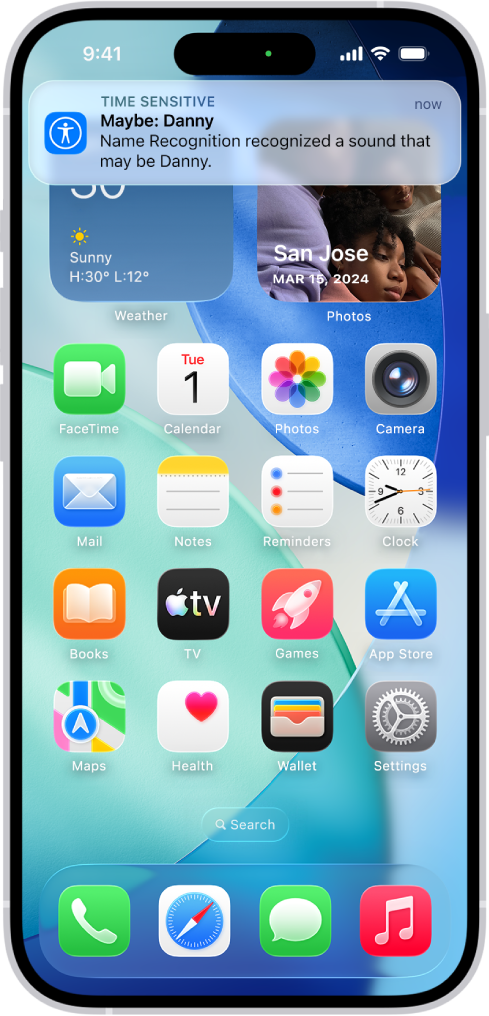
设置姓名识别
在 iPhone 上前往“设置” App
 。
。依次轻点“辅助功能”、“声音与姓名识别”、“姓名识别”,然后轻点“设置姓名识别”。
按照屏幕指示操作。
添加多个姓名用于姓名识别
如果你有多个姓名用于身份识别,可以让 iPhone 识别多个姓名。
在 iPhone 上前往“设置” App
 。
。依次轻点“辅助功能”、“声音与姓名识别”、“姓名识别”,然后轻点“添加姓名”。
按照屏幕指示操作。
【提示】若要快速打开或关闭姓名识别,请将其添加到控制中心。
感谢您的反馈。